

Escrito por Nathan E. Malpass, Última actualización: 22 de octubre de 2019
Aquí está el escenario; Estás utilizando tu iPhone SE (2020). Estás disfrutando de navegar por Internet, y de repente el navegador se bloqueó. Abres un juego y ni siquiera se carga. Intenta ver los videos almacenados en su teléfono. Y luego, tu iPhone se quedó atrás. Esto no es bueno. ¿Qué puedes hacer al respecto? Sencillo - Hard reset iPhone SE (2020).
Nadie quiere un iPhone problemático y rezagado. El restablecimiento completo de su iPhone mejora su rendimiento. Si su iPhone se bloquea, se congela, no suena, no vibra, ofrece una pantalla táctil que no responde y muchos otros problemas de software; definitivamente está pidiendo un restablecimiento completo.
Hay diferentes formas de descansar su iPhone SE. Consulte los pasos a continuación para descubrir la mejor opción de reinicio para su iPhone SE. Aquí está la Parte 1 para comenzar.
Parte 1: Cómo realizar un restablecimiento completo simple del iPhone SE (2020)Parte 2: Cómo reiniciar el iPhone SE (2020) a través de la configuraciónParte 3: Cómo reiniciar el iPhone SE (2020) con iTunesParte 4: Conclusión
Si tiene problemas con su iPhone SE lanzado en 2020, la técnica principal para solucionarlo sin afectar los datos de su dispositivo es realizar un restablecimiento completo simple. Esta es una técnica rápida para reiniciar su iPhone SE sin la necesidad de una computadora o iTunes. Restablezca el hardware de su iPhone utilizando estos pasos simples y seguros a seguir:
Un simple restablecimiento completo en el iPhone SE (2020) es bastante fácil. Hacer esto resolverá los problemas de software que padece su iPhone. Después del simple restablecimiento completo en su iPhone, tendrá un dispositivo más receptivo y de mejor rendimiento que le ahorrará el dolor de cabeza y los dolores del retraso. 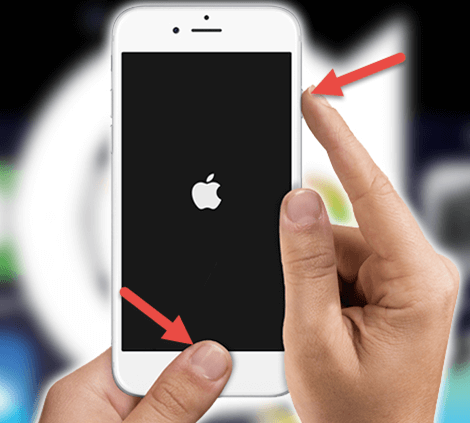
Cuando los problemas que enfrenta en su iPhone SE no se resuelven con el simple restablecimiento completo; puedes intentar restablecimiento completo iPhone SE a través de la configuración. Al realizar el restablecimiento completo o el restablecimiento de fábrica, restaurará la configuración original de fábrica de su dispositivo. Esto significa que borrará todo lo que tiene en su iPhone SE y será como cuando era nuevo. Si tiene datos esenciales en su iPhone, asegúrese de hacer una copia de seguridad primero. Estos son los pasos para realizar el restablecimiento completo mediante la configuración:
Hacer un restablecimiento completo o un restablecimiento de fábrica en su iPhone SE eliminará todo. Desde los datos personales del almacenamiento interno, como contactos, tonos de llamada y muchos otros. Es algo que no puedes deshacer, así que asegúrate de mantener la copia de seguridad bajo control o de pensarlo detenidamente antes de continuar con el reinicio. Sin embargo, tener un restablecimiento completo o un restablecimiento de fábrica en su iPhone SE mejorará significativamente su rendimiento y funcionará como nuevo.
Si tienes iTunes instalado en tu computadora, puedes usarlo para restablecimiento completo de su iPhone SE. Al igual que el restablecimiento completo con la configuración, el restablecimiento completo con iTunes también eliminará y eliminará todos los datos que tenga en su dispositivo. Esto es lo que debe hacer para restablecer el hardware con iTunes:
Como usuario de iPhone SE, es importante que conozca los pasos para realizar un restablecimiento completo. En la vida útil de su iPhone, un restablecimiento completo es algo que puede usar. Es genial tener tales habilidades a mano. Hay varias formas de hacer el restablecimiento completo. Depende de usted decidir cuál es el más adecuado para su situación.
Ya sea que desee un restablecimiento completo simple o un restablecimiento completo para restaurar su configuración al original; Depende totalmente de usted. Puede hacer un restablecimiento completo con las teclas de hardware, la configuración de iOS e iTunes. Independientemente de la forma en que decida, estas opciones le brindarán un iPhone SE más eficiente, receptivo y fácil de usar.
Un iPhone es un excelente dispositivo que puede guardar en su bolsillo. Puede llevarlo a cualquier parte y realizar tareas como la de las computadoras o computadoras portátiles. Es una molestia no disfrutar de todos los beneficios que ofrece solo porque su dispositivo no funciona correctamente. Asegúrese de obtener lo mejor de su iPhone SE manteniendo estos procedimientos. Entonces, la próxima vez que experimente un colapso de iPhone SE, no tendrá que sufrir. Si su iPhone SE no responde, no se quedará atrapado en su situación habitual. Sabes qué hacer.
Estar equipado con conocimientos simples y básicos pero efectivos para combatir las desventajas del iPhone rezagado y que no responde. Realice un restablecimiento completo cuando y donde sea. Tener un iPhone que sea bueno como nuevo en poco tiempo.
Para obtener consejos, trucos, técnicas e información más impresionantes sobre gadgets, aplicaciones y tecnología; visítenos en el SITIO WEB.
Comentario
Comentario
FoneDog iOS Toolkit
There are three ways to retrieve deleted data from an iPhone or iPad.
descarga gratuita descarga gratuitaHistorias de personas
/
InteresanteOPACO
/
SIMPLEDificil
Gracias. Aquí tienes tu elección:
Excellent
Comentarios: 4.5 / 5 (Basado en: 99 El número de comentarios)